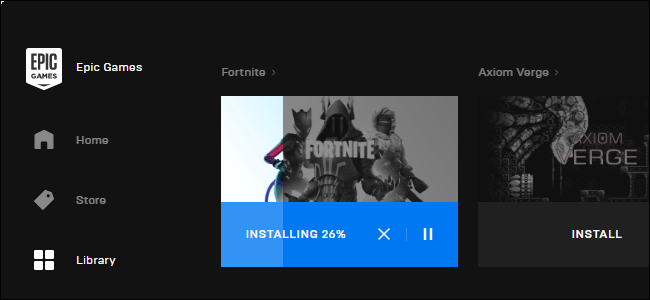Une mise à niveau de disque dur est l’un des moyens les plus simples d’améliorer votre PC, que vous recherchiez davantage de stockage ou l’augmentation de la vitesse qu’offre un SSD. Voici comment choisir et installer votre nouveau lecteur.
Première étape: choisir votre nouveau disque

La première étape consiste à choisir un lecteur qui correspond à vos budgets et fait ce dont vous avez besoin. De nos jours, votre choix le plus important est entre un disque dur traditionnel ou un disque SSD (Solid State Drive). Mais il y a aussi peu d'autres choses à penser.
Devriez-vous obtenir un disque standard, un SSD ou les deux?
Voici la question à vous poser: voulez-vous plus de vitesse ou plus de stockage?
EN RELATION: Qu'est-ce qu'un disque SSD (Solid State Drive) et en ai-je besoin?
Les disques SSD modernes sont incroyables et constituent une mise à niveau digne de n'importe quel système. Le passage d'un disque ordinaire à un SSD améliore la vitesse de votre système. Votre PC démarrera plus rapidement, chargera les applications et les fichiers volumineux plus rapidement et réduira les temps de chargement dans la plupart des jeux. Le problème est qu'une fois que vous avez dépassé un téraoctet d'espace de stockage, les SSD commencent à devenir prohibitifs.
Alternativement, les disques durs conventionnels sont plus lents, mais offrent d'énormes quantités de stockage à un prix relativement bas. Vous pouvez trouver des disques durs de bureau d'une capacité de quatre téraoctets, suffisamment pour satisfaire tous les stockeurs de médias, sauf les plus exigeants, pour moins de 100 USD.
Vous pouvez également combiner les atouts des disques SSD et des disques durs. Si votre bureau peut gérer plusieurs lecteurs (et la plupart d'entre eux le peuvent), vous pouvez installer votre système d'exploitation sur le SSD principal pour un accès rapide aux programmes et aux fichiers essentiels, et utiliser un lecteur traditionnel de grande capacité pour stocker les fichiers. Cela fait d'un SSD une mise à niveau particulièrement intéressante si vous avez déjà un disque dur, car vous pouvez déplacer le système d'exploitation et «rétrograder» le disque dur vers des fonctions de stockage.
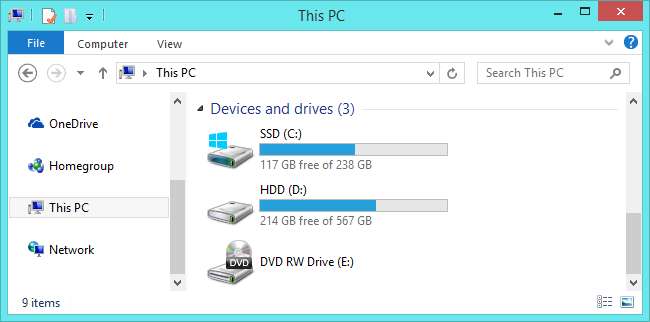
Si l’argent n’est pas un problème, ou si vous êtes limité à une seule connexion de lecteur dans votre ordinateur portable, vous pouvez dépenser beaucoup pour obtenir un SSD de plusieurs téraoctets. Mais pour la plupart des gens, un SSD plus petit combiné à un disque dur plus grand est un excellent compromis.
Quelle doit être la taille physique du disque?

Les disques durs sont généralement disponibles en deux tailles: 2,5 "et 3,5". Les disques de 3,5 pouces sont également appelés «disques de taille normale» ou «disques de bureau». Presque tous les ordinateurs de bureau ont de la place pour au moins un (et parfois plusieurs) disques 3,5 pouces. L'exception possible à cela sont les PC ultra-compacts qui ne peuvent gérer qu'un lecteur 2,5 pouces.
Les disques 2,5 pouces sont traditionnellement destinés aux ordinateurs portables, mais s'intègrent également parfaitement dans un ordinateur de bureau. Certains ordinateurs de bureau ont des points de montage intégrés pour les disques 2,5 pouces. Si ce n'est pas le cas, vous aurez besoin un support de montage comme celui-ci . Notez que ceux-ci sont généralement appelés «supports de montage SSD». En effet, tous les disques SSD sous forme de disque dur traditionnel sont des disques de 2,5 pouces. C'est la taille que vous utiliserez, que vous le montiez sur un ordinateur de bureau ou un ordinateur portable.
EN RELATION: Qu'est-ce que l'emplacement d'extension M.2 et comment puis-je l'utiliser?
Et en parlant de SSD, il y a encore un facteur de forme à aborder: la norme M.2 . Ces disques ressemblent plus à un bâton de RAM qu'à un disque dur. Au lieu de se connecter à votre carte mère via un câble SATA comme le font les lecteurs ordinaires, les lecteurs M.2 sont branchés dans un emplacement spécialisé. Si les lecteurs M.2 vous intéressent, vous devrez déterminer si votre PC les prend en charge.

Une autre note sur les ordinateurs portables. Comme ils sont devenus plus petits et plus élégants, les ordinateurs portables sont également devenus plus difficiles à mettre à niveau. La plupart des ordinateurs portables qui ne sont pas très petits utilisent toujours des disques 2,5 pouces, mais ils peuvent ou non avoir une baie de disque accessible par l'utilisateur pour les mises à niveau. Des ordinateurs portables moins chers et plus volumineux et peu de conceptions professionnelles comme les ThinkPads de Lenovo ou les Latitudes de Dell, permettent encore l’accès assez facilement. D'autres modèles peuvent nécessiter un travail approfondi pour accéder à la baie de lecteur, ou ne pas y avoir accès du tout, surtout s'ils sont passés à la norme M.2 coûteuse. La mise à niveau de ces disques annulera probablement votre garantie et vous devrez rechercher un guide spécifique au modèle, comme celui-ci sur iFixIt .
De quelle connexion ai-je besoin?

Tous les disques 3,5 "et 2,5" modernes utilisent une connexion SATA pour l'alimentation et les données.
Si vous installez le lecteur dans un ordinateur de bureau, le câble d’alimentation SATA est un câble à 15 broches qui relie l’alimentation de votre ordinateur. Si votre PC ne propose que les anciens câbles Molex à 4 broches, vous pouvez acheter adaptateurs qui fonctionnent très bien.
Le câble de données SATA nécessite que votre carte mère prenne en charge une connexion SATA (tous les PC modernes le font). Vous les trouverez dans des configurations légèrement différentes. Certains (comme celui illustré ci-dessous) ont une fiche droite à une extrémité et une fiche en forme de L à l'autre extrémité. La fiche en forme de L facilite l'insertion dans des prises plus proches des autres composants. Certains câbles SATA ont des fiches droites ou des fiches en forme de L aux deux extrémités. Vous devriez obtenir des câbles SATA avec votre disque dur, mais si vous travaillez dans un espace particulièrement restreint, sachez que ces autres options existent.

Si vous installez sur un ordinateur portable qui permet l'accès des utilisateurs, les choses sont plus faciles. Vous serez généralement en mesure de brancher le lecteur directement dans un emplacement sur lequel les connexions d'alimentation et de données sont déjà prêtes, sans câble à connecter.
Un autre mot sur les disques SATA. La dernière révision de la norme SATA est SATA 3.3, et les lecteurs et les câbles sont rétrocompatibles avec les anciennes versions. Sur les ordinateurs de bureau, vous voudrez vous assurer que le disque que vous achetez est aussi rapide ou plus rapide que la connexion acceptée par votre carte mère - la plupart des connexions SATA de la carte mère des cinq dernières années avoir au moins 3.0 support . Il en va de même pour le câble SATA que vous achetez. Les ordinateurs portables n’utilisent pas de câbles SATA. Assurez-vous donc que le lecteur vers lequel vous effectuez la mise à niveau utilise la même révision SATA ou une version plus récente que le lecteur qu’il remplace.
De combien de stockage ai-je besoin?
Celui-ci est simple: quel que soit votre budget. Plus de stockage coûte plus cher, quel que soit le type de disque que vous recherchez.
À quelle vitesse mon disque doit-il être?
La réponse par défaut ici est "aussi vite que vous pouvez vous le permettre". Cela dit, si vous passez d'un disque dur à un SSD, vous serez époustouflé par l'augmentation de la vitesse, quoi qu'il arrive. Vous ne voudrez peut-être pas faire des folies sur le SSD le plus rapide que vous puissiez obtenir. Obtenir plus de stockage sur un SSD sera plus important pour la plupart des gens que d'obtenir plus de vitesse.
Si vous achetez un lecteur standard, la vitesse est généralement exprimée en tr / min, soit le nombre de tours par minute des plateaux de données en rotation. 5400 tr / min est une vitesse typique pour les disques bon marché (en particulier dans les facteurs de forme 2,5 pouces), les disques à 7200 tr / min étant également assez courants. Certains disques durs hautes performances sont proposés à 10000 tr / min, mais ceux-ci ont été pour la plupart remplacés par des SSD plus rapides.

Il existe une autre option ici, si votre choix se limite à un disque dur conventionnel. " Les disques hybrides combinent un grand disque dur standard avec un petit cache de stockage flash . Cela ne rendra pas votre disque dur aussi rapide qu'un SSD, mais la mise en cache de fichiers peut apporter une amélioration considérable si vous accédez constamment aux mêmes programmes et fichiers. Cela pourrait valoir la petite prime de prix par rapport à un disque dur standard.
Deuxième étape: décidez si vous souhaitez transférer votre système d'exploitation ou effectuer une nouvelle installation
Vous avez acheté votre nouveau lecteur et vous êtes prêt à l'installer. Votre prochaine étape consiste à décider si vous souhaitez transférer votre système d'exploitation sur le nouveau lecteur ou simplement effectuer une nouvelle installation et recommencer à neuf. Il y a des avantages et des inconvénients pour chacun.
Transfert de votre système d'exploitation
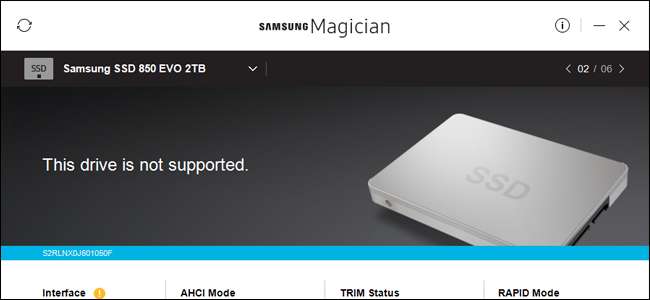
Transférer votre système d'exploitation (et toutes vos données et applications installées) signifie ne pas avoir à vous soucier de réinstaller Windows, de le configurer à nouveau comme vous l'aimez, puis de réinstaller chacune de vos applications. L’inconvénient est qu’il s’agit d’un processus assez lent et fastidieux.
EN RELATION: Comment mettre à niveau vers un disque dur plus grand sans réinstaller Windows
Si vous effectuez une mise à niveau d'un seul lecteur à un autre (au lieu d'installer simplement un lecteur supplémentaire sur un ordinateur de bureau), vous souhaiterez probablement transférer votre système d'exploitation sur le nouveau lecteur au lieu d'installer un nouveau lecteur. La mauvaise nouvelle est qu'il s'agit d'un processus lent et fastidieux. La bonne nouvelle est que ce n’est pas trop difficile à faire. La plupart des nouveaux lecteurs sont fournis avec des outils pour y parvenir. Et si vous n'avez pas eu d'outil gratuit, il existe d'autres moyens de mise à niveau vers un disque dur plus grand sans réinstaller Windows .
Si vous utilisez un ordinateur portable, vous devrez utiliser un Adaptateur ou boîtier SATA USB afin que vous puissiez avoir les deux lecteurs connectés en même temps. Vous pouvez également utiliser un ordinateur de bureau, mais il peut être plus facile d'installer simplement le nouveau lecteur, d'effectuer le transfert, puis de décider de laisser l'ancien lecteur en place pour un stockage supplémentaire ou de le désinstaller.
Effectuer une installation propre
EN RELATION: Comment faire une installation propre de Windows 10 en toute simplicité
Il existe également des avantages à effectuer simplement une installation propre de votre système d'exploitation sur votre nouveau disque. Le plus important est que vous repartiez à neuf. Aucune ancienne installation de programme qui traîne; c'est une nouvelle copie de votre système d'exploitation sans l'encombrement. Vous pouvez le configurer comme vous le souhaitez et n'installer que ce que vous voulez.
L'inconvénient, bien sûr, est que vous devez faire tout cela. Bien que cela soit généralement plus rapide que de transférer votre système d'exploitation sur le nouveau lecteur, une nouvelle installation signifie que vous devrez réinstaller les applications et les jeux souhaités et restaurer vos fichiers personnels à partir de la sauvegarde (ou les copier à partir du nouveau lecteur). Vous devrez également vous assurer que vous avez accès à vos applications pour la réinstallation. Si vous les avez installés à partir d'un DVD ou téléchargé les fichiers d'installation, vous devrez les trouver, ainsi que les clés d'activation nécessaires.
Troisième étape: installez votre nouveau disque
Les étapes d'installation (ou de remplacement) d'un lecteur diffèrent un peu selon que vous installez le lecteur sur un ordinateur portable ou un ordinateur de bureau.
Installation de votre nouveau lecteur dans un ordinateur portable
Différents ordinateurs portables ont différentes méthodes pour accéder au compartiment du lecteur de stockage, s'ils permettent un accès facile du tout. Certaines conceptions de classe affaires vous permettent de remplacer un lecteur en retirant une seule vis, d'autres peuvent nécessiter de retirer complètement le bas de la machine ou même de retirer le clavier. Vous pouvez généralement trouver des instructions spécifiques en recherchant sur le Web le fabricant et le modèle de votre ordinateur portable.
Pour cet exemple, nous échangeons le lecteur dans un ThinkPad T450. La conception a maintenant quelques années, mais elle est suffisamment petite pour nécessiter le retrait de tout le fond, ce qui est assez typique parmi les conceptions qui permettent une mise à niveau du disque dur.
Pour accéder au lecteur, je dois retirer la batterie, puis retirer huit vis différentes.

Cela desserre suffisamment la plaque métallique du corps pour me permettre de la retirer de l'ordinateur. Vous pouvez voir le disque dur dans le coin inférieur gauche.

Pour retirer le lecteur lui-même, je dois retirer une autre vis, tirer un peu le lecteur vers le haut, puis le faire glisser hors de la connexion SATA intégrée.

Pour ce modèle, le chariot d'entraînement est juste une fine pièce d'aluminium avec un pare-chocs en caoutchouc. Je l'ai retiré, puis je l'ai placé sur le nouveau lecteur.

Ensuite, j'inverse le processus, glissant le nouveau lecteur sur la connexion SATA de l'ordinateur portable, revissant le caddie sur le cadre et remplaçant le panneau de carrosserie.


Encore une fois, ce processus varie beaucoup en fonction de l'ordinateur portable dont vous disposez. Si vous avez besoin d'une description étape par étape de votre modèle, Google est votre ami. Vous trouverez généralement au moins quelques utilisateurs qui souhaitent faire la même chose, et peut-être un article ou une vidéo si vous avez de la chance.
Installation de votre nouveau lecteur sur un ordinateur de bureau
Ce processus est un peu plus complexe que sur un ordinateur portable, mais la bonne nouvelle est que retirer le boîtier et accéder au lecteur est généralement beaucoup plus facile que sur la plupart des ordinateurs portables.
Vous aurez besoin d'un tournevis cruciforme standard et d'un câble SATA. Si vous remplacez complètement un seul lecteur, vous pouvez utiliser le câble SATA déjà en place. Votre bloc d'alimentation dispose probablement d'une connexion d'alimentation SATA gratuite (plusieurs prises sont souvent disponibles), mais sinon, vous aurez besoin d'un câble adaptateur. Si vous travaillez dans une zone particulièrement sujette à l'électricité statique, vous souhaiterez également utiliser un bracelet antistatique. Si vous avez construit votre propre PC, les vis nécessaires à l'installation de votre nouveau lecteur devraient être fournies avec le boîtier - j'espère que vous avez conservé la boîte d'accessoires. Sinon, vous devrez vous procurer des vis de remplacement. Enfin, vous voudrez un bol ou une tasse pour tenir les vis.

Éteignez votre machine et retirez tous les câbles, puis déplacez-la vers votre zone de travail. Il doit s'agir d'un endroit frais et sec, facile d'accès, de préférence sans tapis en dessous de vous. Si vous connaissez la configuration des composants internes de votre ordinateur, n'hésitez pas à le placer sous l'angle le plus accessible. Si ce n’est pas le cas, laissez-le à la verticale. Vous devrez peut-être retirer plusieurs panneaux pour une installation complète.

Retirez le panneau d’accès du côté principal du boîtier. C’est celui sur votre gauche si vous regardez votre ordinateur de l’avant. La plupart des conceptions exigent que vous retiriez deux à trois vis de l'arrière avant de glisser ou de pivoter. Mettez le panneau d'accès de côté. Certains ordinateurs de bureau exigent que vous retiriez tout le couvercle du boîtier plutôt qu'un simple panneau d'accès. En cas de doute, recherchez votre modèle de bureau ou votre coque sur le Web. Les instructions doivent être faciles à trouver.
Prenez un moment pour vous orienter. Si vous travaillez sur un ordinateur de bureau conventionnel, vous regardez probablement la carte mère, avec le bloc d'alimentation en forme de boîte en haut ou en bas du boîtier. Vous devriez pouvoir voir le ou les lecteurs de stockage de votre ordinateur montés vers l'avant du boîtier. Un câble de données SATA doit passer de la carte mère au lecteur. Un câble d'alimentation SATA doit relier le bloc d'alimentation au lecteur.

Note : Si vous ne voyez ni un disque plus grand de 3,5 pouces ni un disque plus petit de 2,5 pouces, il se peut qu'il soit monté à un autre endroit. Dans les conceptions plus récentes, cela se trouve souvent derrière la carte mère elle-même - retirez le panneau d'accès opposé pour vérifier.
Si vous ne conservez pas votre ancien lecteur dans votre système pour un stockage supplémentaire, il est maintenant temps de le retirer. Vous pouvez également laisser les câbles connectés à la carte mère et à l'alimentation, puis les connecter au nouveau lecteur après l'avoir installé.
Tout d'abord, débranchez les câbles de données et d'alimentation de l'arrière de l'ancien disque. Il n'y a rien de trop complexe à ce sujet: il suffit de le retirer. Certains câbles ont un petit mécanisme de verrouillage à languette que vous devrez d'abord presser.

Si le lecteur est sur un chariot coulissant, retirez-le (et notez que certains caddies coulissants sont vissés en place). Maintenant, utilisez simplement votre tournevis pour retirer les vis du lecteur, que ce soit dans un caddie ou apposées directement sur le boîtier. Les vis sont disponibles dans de nombreuses tailles et longueurs, certaines comprenant des entretoises en silicone pour l’amortissement du son, et peuvent être montées au bas du lecteur ou sur le côté, selon la conception de votre boîtier. Peu importe: supprimez-les simplement, mettez-les de côté dans un endroit où vous ne les perdrez pas.

Votre ancien lecteur est maintenant gratuit! Mettez-le de côté. Soyez prudent, mais ne vous inquiétez pas trop, ils sont assez robustes.
Pour installer le nouveau lecteur à la place de l'ancien, il vous suffit d'inverser le processus. Mettez le nouveau lecteur dans le caddie, puis faites-le glisser en place sur le boîtier (et fixez-le si nécessaire).

Maintenant, branchez les câbles sur le nouveau lecteur. C’est facile à comprendre: ils ne correspondent qu’à un seul sens.

Si vous ajoutez un nouveau disque dur et laissez l'ancien en place, c'est un peu plus compliqué. Vous devrez monter le nouveau lecteur sur le boîtier (en le glissant dans un chariot supplémentaire qui aurait dû être fourni avec votre boîtier, si nécessaire). Et vous devrez brancher des câbles supplémentaires.
Branchez une extrémité du câble de données SATA à l'arrière du nouveau disque dur et l'autre extrémité sur votre carte mère. Les emplacements de la carte mère sont généralement du côté le plus proche de l'avant du PC, généralement dans un groupe de deux à six. Peu importe le plug-in que vous utilisez, même si vous voudrez peut-être le brancher sur le lecteur en haut à gauche (qui est le lecteur «0») ou le plus proche dans l'ordre, juste pour des raisons d'organisation.

Branchez maintenant la connexion d'alimentation SATA de l'alimentation dans le nouveau lecteur. Si vous aviez déjà un lecteur installé, vérifiez le câble d'alimentation qui en sort, car ils ont généralement plus d'une prise et peuvent être utilisés pour plusieurs lecteurs. Si votre bloc d’alimentation ne dispose pas de connexions d’alimentation SATA gratuites, vous devrez utiliser un adaptateur ou un répartiteur.

Après cela, votre disque devrait être prêt à partir! Vérifiez à nouveau vos connexions, assurez-vous que les câbles ne touchent aucun dissipateur thermique ou ne heurtent pas les pales du ventilateur de refroidissement, puis replacez le panneau d'accès sur le boîtier. Remettez votre PC dans sa position d'origine, rebranchez tous vos accessoires et câbles d'alimentation, et allumez-le!
Image source: Amazon , Amazon , Amazon , Amazon , Newegg , Je le répare , Lenovo